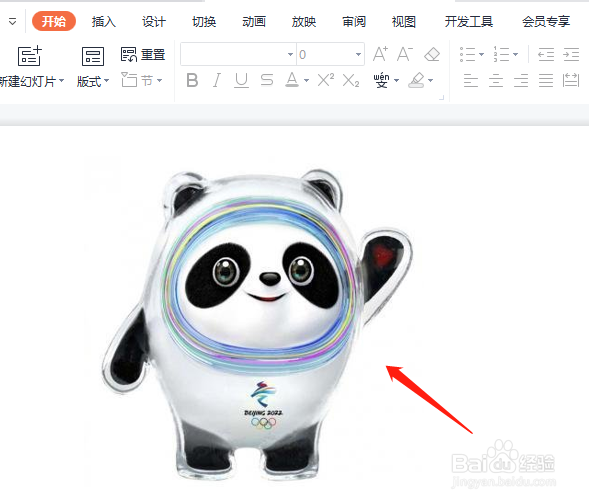1、新建一个PPT,单击插入选项卡,如图所示。

2、在打开的插入选项卡中,选择图片,插入图片。

3、选中图片,选择图片处理选项卡,单击大小和位置右下角的小三角,打开对象属性对话框。

4、在对象属性窗口,单击大小与属性,可以根据要求调整图片高度和宽度,这里我们设置高度为10.2厘米。宽度为10.48厘米,关闭窗口。

5、返回PPT,可以看到图片大小发生了变化,如下图所示。
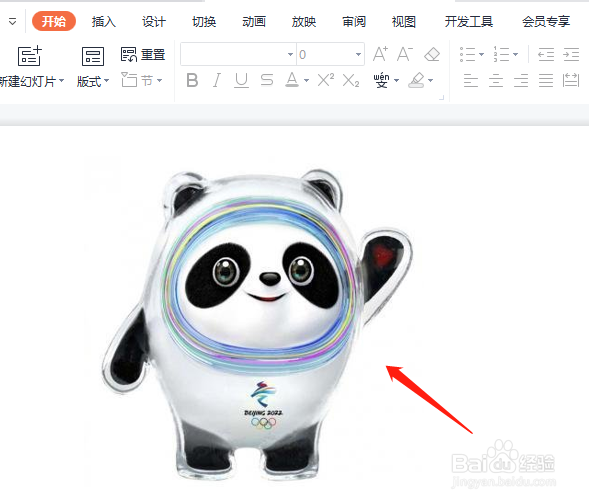
时间:2024-10-15 11:35:44
1、新建一个PPT,单击插入选项卡,如图所示。

2、在打开的插入选项卡中,选择图片,插入图片。

3、选中图片,选择图片处理选项卡,单击大小和位置右下角的小三角,打开对象属性对话框。

4、在对象属性窗口,单击大小与属性,可以根据要求调整图片高度和宽度,这里我们设置高度为10.2厘米。宽度为10.48厘米,关闭窗口。

5、返回PPT,可以看到图片大小发生了变化,如下图所示。